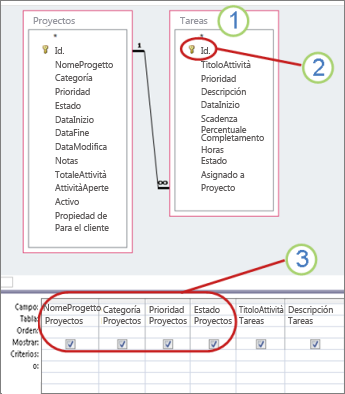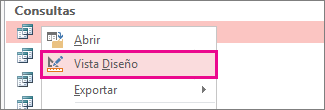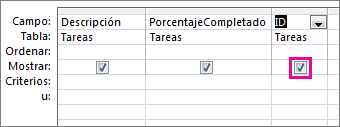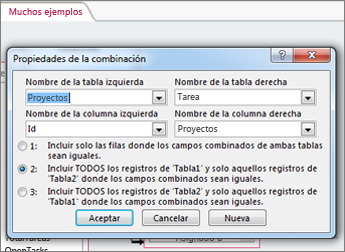|
Importante Access Services 2010 y Access Services 2013 se eliminarán de la siguiente versión de SharePoint. Le recomendamos que no cree nuevas aplicaciones web y que migre las aplicaciones existentes a una plataforma alternativa, como Microsoft Power Apps. Puede compartir datos de Access con Dataverse, que es una base de datos en la nube en la que puede crear aplicaciones de Power Platform, automatizar flujos de trabajo, agentes virtuales y mucho más para la web, el teléfono o la tableta. Para obtener más información, consulte Introducción: Migrar datos de Access a Dataverse. |
Al usar una consulta para proporcionar datos para una vista en una aplicación web de Access, algunos campos que podría esperar que pueda editar son de solo lectura en la vista. En concreto, si usa más de una tabla y hay al menos una combinación, existen restricciones en los campos de consulta que se pueden actualizar.
Nota: Este tema trata sobre las aplicaciones web de Access. No se aplica a las bases de datos de escritorio. Si tiene problemas con una consulta en una base de datos de escritorio, vea el artículo Introducción a las consultas para obtener información general.
Requisitos para campos de consulta actualizables
-
Solo se pueden actualizar los campos de la tabla en los que el campo combinado no tiene valores únicos, la tabla "más numerosos".
-
El resultado de la consulta debe incluir los campos de clave principal de la tabla más numerosa.
-
La tabla más numerosa debe estar en el lado interno de cualquier combinación externa (es decir, el lado izquierdo de una combinación externa izquierda o el lado derecho de una combinación externa derecha).
En esta consulta, la tabla Tareas es la tabla más numerosa porque busca datos en la tabla Proyectos.
Sin embargo, como la clave principal de Tareas no se incluye en el resultado, ninguno de sus campos se podrá actualizar.
Aunque se agregue la clave, ninguno de los campos que proceden de la tabla Proyectos se puede actualizar porque no es la tabla con más número de campos.
Buscar y solucionar un problema de campo actualizable
El motivo por el que el campo no se puede actualizar determina cómo se pueden habilitar las actualizaciones. Para averiguar el motivo, abra la consulta en la vista Diseño y examine los detalles de diseño de la consulta.
-
Si empieza desde un explorador, abra la aplicación web en Access: en la esquina superior derecha de la aplicación, haga clic en Configuración > Personalizar en Access.
-
En Access, si el panel de navegación no está abierto, presione F11 para mostrarlo. Después, en el panel de navegación, haga clic con el botón secundario en la consulta y, a continuación, haga clic en Vista Diseño.
-
Determine qué tabla de la consulta es la más numerosa. Una buena regla general es que la tabla con más datos es la que busca datos en otra tabla.
-
Compruebe que el campo que desea actualizar está en la tabla más numerosa. Si no es así, no puede hacer nada en la consulta para solucionar el problema. Como alternativa para permitir que los usuarios modifiquen el campo, considere la posibilidad de crear una vista nueva actualizable basada solo en la tabla y, a continuación, facilitar la apertura de esa vista según sea necesario. Por ejemplo, puede proporcionar un botón con una macro que abra la vista.
-
Compruebe que la clave principal de la tabla más numerosa está incluida en el resultado de la consulta. Si no aparece, agregue la clave principal al resultado de la consulta.
-
Haga doble clic en cada combinación y compruebe que:
-
La combinación es una combinación interna; O
-
Si se trata de una combinación externa, la tabla de más de varios se encuentra en el lado interno de la combinación, en el lado izquierdo de una combinación izquierda o en el lado derecho de una combinación derecha.
-
Si una combinación no cumple al menos uno de los dos criterios anteriores, cambie la combinación para que la consulta sea actualizable.
Agregar la clave principal más numerosa al resultado de la consulta
-
Abra la consulta en la vista Diseño.
-
Identifique la tabla con más número de elementos.
-
Haga doble clic en cada campo de la clave principal. Cada campo de clave se marca con una pequeña clave.
-
En la cuadrícula de diseño de la consulta, asegúrese de que la casilla Mostrar está activada para los campos clave que acaba de agregar:
Cambiar una combinación para que una consulta sea actualizable
Si alguna combinación no cumple uno de los criterios anteriores, evitará las actualizaciones. Este es un ejemplo de una combinación no actualizable:
Esta es una combinación externa izquierda: incluye todo de la tabla izquierda y los registros correspondientes de la tabla derecha. Sin embargo, la tabla más numerosa se encuentra en el lado derecho de la combinación, por lo que se impiden las actualizaciones.
Formas de hacer que una combinación externa sea actualizable
Hay tres formas básicas de ajustar una combinación para que su consulta sea actualizable. Haga doble clic en la combinación para abrir el cuadro de diálogo Propiedades de la combinación y, después, siga uno de estos procedimientos:
-
Cambiar la combinación externa a una combinación interna Haga clic en la opción 1 en el cuadro de diálogo Propiedades de la combinación .
-
Cambiar las posiciones de las tablas Mover la tabla más numerosa al lado interno de la combinación y la otra tabla al lado externo (use los cuadros combinados del cuadro de diálogo Propiedades de la combinación para establecer los nombres de las tablas Izquierda y Derecha).
-
Cambiar la dirección de la combinación Haga clic en la opción 2 o 3 en el cuadro de diálogo Propiedades de la combinación (cámbielo al valor que no fuera).